1. Предварительные требования
1. Сервер
– Операционная система: Ubuntu 20.04 или Debian 11 (или выше).
– Минимум 2 CPU, 4 GB RAM, 20 GB свободного диска.
2. Права доступа
– Доступ по SSH под пользователем с правами sudo.
– Открытые порты: 22 (SSH), 80/443 (HTTP/HTTPS), 5432 (PostgreSQL, если нужен внешний доступ), 5060/10000–20000 (Asterisk RTP).
3. DNS
– Все домены платформы должны быть прописаны в DNS и указывать на IP сервера.
2. Подготовка ОС и системных пакетов
# Обновляем списки пакетов и саму систему
sudo apt update && sudo apt upgrade -y
# Устанавливаем базовые утилиты
sudo apt install -y curl wget git build-essential
По желанию: настройте часовой пояс и локаль:
sudo timedatectl set-timezone Europe/Moscow
sudo locale-gen en_US.UTF-8 ru_RU.UTF-8
3. Установка PostgreSQL
# Добавляем репозиторий (опционально, для более свежей версии)
# curl -fsSL https://www.postgresql.org/media/keys/ACCC4CF8.asc | sudo apt-key add -
# sudo sh -c 'echo "deb http://apt.postgresql.org/pub/repos/apt $(lsb_release -cs)-pgdg main" > /etc/apt/sources.list.d/pgdg.list'
# sudo apt update
sudo apt install -y postgresql postgresql-contrib libpq-dev
# Создаём пользователя и БД (имена и пароли — по вашему усмотрению)
sudo -u postgres createuser -s deployer
sudo -u postgres createdb -O deployer myapp_production
4. Установка Asterisk
sudo apt install -y asterisk
# Проверяем статус
sudo systemctl enable asterisk
sudo systemctl start asterisk
sudo systemctl status asterisk
После установки настройте ваши SIP-аккаунты, диалпланы и кодеки в /etc/asterisk/.
5. Установка RVM и Ruby
# Устанавливаем GPG-ключи RVM
curl -sSL https://rvm.io/mpapis.asc | gpg --import -
curl -sSL https://rvm.io/pkuczynski.asc | gpg --import -
# Скачиваем и устанавливаем RVM
\curl -sSL https://get.rvm.io | bash -s stable
# Подгружаем RVM и устанавливаем Ruby
source ~/.rvm/scripts/rvm
rvm install ruby-3.1.2 # или ваша целевая версия
rvm use ruby-3.1.2 --default
# Проверяем
ruby -v
6. Развёртывание через Capistrano
# Первичная настройка
cap production deploy:setup
# Собственно деплой
cap production deploy
Capistrano автоматически клонирует репозиторий, устанавливает гемы, выполняет миграции и перезапускает приложение.
7. Настройка NGINX
1. Устанавливаем
sudo apt install -y nginx
1.
2. Создаём конфигурацию /etc/nginx/sites-available/myapp.conf:
upstream puma {
server unix:/home/deployer/apps/myapp/shared/tmp/sockets/puma.sock fail_timeout=0;
}
server {
listen 80;
server_name example.com www.example.com;
root /home/deployer/apps/myapp/current/public;
try_files $uri/index.html $uri @app;
location @app {
proxy_pass http://puma;
proxy_set_header X-Forwarded-For $proxy_add_x_forwarded_for;
proxy_set_header Host $http_host;
proxy_redirect off;
}
# Статические файлы
location ~ ^/assets/ {
expires max;
gzip_static on;
}
}
2.
3. Включаем сайт и перезапускаем NGINX:
sudo ln -s /etc/nginx/sites-available/myapp.conf /etc/nginx/sites-enabled/
sudo nginx -t
sudo systemctl enable nginx
sudo systemctl restart nginx
Для HTTPS используйте Let’s Encrypt (certbot) или ваш SSL-сертификат.
8. Итоговая проверка
1. Откройте в браузере сайт
2. Убедитесь, что приложение поднимается без ошибок.
3. Проверьте логи:
tail -f /home/deployer/apps/myapp/current/log/production.log
tail -f /var/log/nginx/error.log
Оно использует флэш-память для хранения данных. SSD обеспечивает более высокую скорость доступа к данным по сравнению с HDD.
Код компилируется при помощи скриптовых интерпретаторов Исходный код выполняется напрямую интерпретатором, без предварительной компиляции в машинный код.
Добро пожаловать в Справку Voicia. Здесь вы узнаете всё о возможностях нашей платформы и функционале личного кабинета.
Что такое Voicia?Voicia — это платформа для создания и управления рекламными кампаниями, использующими голосовых роботов.
Полностью автоматизированный, гибкий и удобный инструмент на базе искусственного интеллекта позволяет запустить рекламную кампанию самостоятельно и быстро — в среднем за 15 минут.
После запуска рекламной кампании у вас будет подробная аналитика и отчёты. Мы предоставляем весь пакет закрывающих документов.
Чем Voicia может вам помочь? Используя личный кабинет Voicia, вы можете решить разные бизнес-задачи, связанные с обзвоном базы:
● Получить новых лидов;
● Провести предпродажные мероприятия (пресейл);
● Напомнить клиентам о себе, реактивировать «спящую» базу;
● Провести опрос о качестве услуг;
● Пригласить куда-либо;
● Записать участников на мероприятие, встречу, приём у специалиста, собеседование и т.п;
● Напомнить о событии и подтвердить участие.
Кроме этого, есть возможность определить реальные потребности вашего бизнеса и настроить индивидуальный тип обзвона абонентов.
Используя Voicia, можно обзванивать холодные и тёплые базы, а также получать дополнительных лидов с вашего сайта после подключения инструмента Pixel и Look-alike.
Voicia не является заменой колл-центра, однако позволяет автоматизировать 99% обзвона при подключении к вашей CRM-системе.
За что вы платите?В Voicia нет подписок, комиссий и других дополнительных сборов. Вы оплачиваете только стоимость конкретной услуги, которую получили:
● Звонок робота: вы платите за 1 минуту разговора с абонентом;
● SMS абоненту: вы платите за 1 отправленное сообщение;
● Инструмент Pixel: вы платите за распознавание 1 контакта
● Инструмент Look-alike: вы платите за получение 1 контакта
Стоимость услуг фиксированная и не зависит от размера организации, сферы деятельности и других факторов. Для тех, кто пользуется услугами Voicia регулярно, предусмотрена Программа лояльности.
Как участвовать в Программе лояльности:
Обратите внимание, что скидка предоставляется не пользователю личного кабинета, а конкретной организации. Если вы ведёте несколько клиентов, то в программе лояльности участвуют те из них, у кого соблюдены условия.
ГлоссарийЛичный кабинет Voicia — это раздел нашего сайта, где вы регистрируетесь, совершаете быструю настройку и начинаете самостоятельно запускать Рекламные кампании с голосовыми роботами.
Пользователь Личного кабинета — это человек, на имя которого зарегистрирован Личный кабинет. Пользователь может настраивать Рекламные кампании для одной или нескольких Организаций.
Организация — это бизнес любого типа и размера, от лица которого осуществляется Рекламная кампания.
Рекламная кампания с Voicia — это спланированный и организованный обзвон абонентов, выполняемый голосовым роботом. Каждая рекламная кампания имеет конкретную цель и направлена на решение вашей бизнес-задачи.
Голосовой робот Voicia — это умная программа, созданная на базе искусственного интеллекта, которая умеет поддерживать разговор с человеком, спрашивать, отвечать, записывать контактные данные, и многое другое.
Список абонентов — это номера телефонов, по которым звонит робот. Списки могут содержать в себе не только номера, но и другие данные: метки, персонализированные настройки.
Баланс — это общее количество средств на балансе конкретной Организации.
Плательщик — это юридическое или физическое лицо, которому выставляется счёт. После оплаты счёта можно запустить Рекламную кампанию.
С чего начать? Шаг 1. Зарегистрируйтесь Чтобы войти в Личный кабинет Voicia, вам необходимо зарегистрировать аккаунт при помощи почтового ящика.
- Зайдите на главную страницу https://next.voicia.ru/
- Нажмите кнопку «Зарегистрироваться».
- В открывшемся окне введите ваш адрес электронной почты.
- Затем введите номер телефона в формате 79********* или 89*********.
- Придумайте надёжный пароль. Он должен содержать минимум 6 символов. Используйте только латинские буквы (заглавные или строчные) и специальные значки: ! # /. & @ ^ , | > ? * + $ и т.п.
- Проверьте введённые данные и нажмите «Продолжить».
- Зайдите в указанный почтовый ящик и откройте письмо от noreply@voicia.ru. Если письмо с подтверждением не приходит в течение нескольких минут, проверьте папку «Спам».
- Нажмите на ссылку с надписью «Активировать».
После этого вы будете автоматически перенаправлены на страницу своего Личного кабинета с уже совершенной авторизацией.
В дальнейшем, чтобы авторизоваться в Личном кабинете, вам достаточно будет указать адрес электронной почты и пароль.
Шаг 2. Создайте организациюЧтобы начать запускать рекламные кампании на платформе Voicia, необходимо создать Организацию, от лица которой будут совершаться действия.
- Авторизуйтесь в Личном кабинете.
- Нажмите кнопку «Добавить организацию».
- Заполните поля «Сфера деятельности» и «Название».
- Нажмите кнопку «Сохранить организацию».
После того как вы добавили новую организацию, можно с ней взаимодействовать при помощи меню слева: привязывать плательщиков, добавлять списки абонентов, настраивать роботов, выставлять счета на оплату, запускать рекламные кампании, скачивать отчёты и документы.
Вы можете привязать к своему аккаунту несколько разных организаций. Это удобно для фрилансера или агентства: можно работать со всеми клиентами из одного личного кабинета.
После того как вы добавили новую организацию, вас автоматически перенаправит на страницу, где можно совершить остальные шаги: создать плательщика, добавить список абонентов и настроить робота.
- Шаг 3. Создайте список абонентовОставайтесь в разделе «Организации» → [Название вашей организации].
- Нажмите кнопку «Добавить список абонентов».
- Выберите источник, из которого будете брать номера телефонов для обзвона: файл Excel, инструмент Pixel, ваша CRM, Look-alike
Добавление списка из файла:
- Задайте название новому списку абонентов.
- Загрузите файл формата .xlsx, где имеется один столбец с названием phone и телефонами абонентов в формате 79*********. На этой же странице можно скачать образец, заполнить его нужными номерами телефонов и загрузить в систему.
- Нажмите кнопку «Сохранить список».
- Загруженные номера абонентов появляются на странице. Если система обнаружит в списках дублирующиеся телефонные номера, то вам будет предложено запретить либо разрешить использование дубликатов. Если разрешите, то робот будет звонить этим абонентам повторно.
- Если хотите добавить номера телефонов в созданный список, просто загрузите ещё один .xlsx файл.
Добавление списка с помощью Pixel:
- Задайте название новому списку абонентов.
- Укажите домен вашего сайта (того, с которого хотите получить дополнительных лидов с помощью Pixel) в формате website.ru
- Далее нужно установить специальный счётчик. Скопируйте код, который будет сформирован в Личном кабинете.
- Если у сайта нет CMS: добавьте наш код в HTML-код всех страниц вашего сайта. Код нужно разместить в пределах тегов <head> </head> как можно ближе к началу страницы: так он будет загружаться раньше и сможет отправлять данные о посетителях быстрее.
- Когда добавите код на сайт, нажмите кнопку «Проверить» в Личном кабинете в разделе «Добавить список абонентов» → Pixel.
- Мы проверим установку счётчика на своей стороне, и вам придёт уведомление о том, что вы начали использовать инструмент Pixel.
Добавление списка из вашей CRM:
- Настройте интеграцию с вашей CRM. Для быстрой интеграции доступны CRM системы Bitrix24 и amoCRM, либо API интеграцию.
- Выберите воронку и этап, с которого система будет автоматически забирать контакты
- Задайте название новому списку абонентов и выберите на основании каких данных будет производиться сбор контактов, доступны 2 варианта — домены конкурентов или номера телефонов
- Введите ключевые слова, по ним система найдет ваших конкурентов, которые рекламируются в системе яндекс.директ. Выберите регионы поиска
- Отметьте галочками домены из выдачи или введите свои в поле ниже. Установите лимит распознаваний. На основании этого лимита система будет предоставлять количество контактов. Минимальные показатели — 3 контакта на один домен
- Подтвердите все данные и список создан
- Шаг 4. Создайте роботаИспользуя меню слева, перейдите в раздел «Роботы».
- Нажмите кнопку «Добавить робота».
- Выберите формат работы робота по шагам
- Выберите телефонию, с которой будет звонить робот
- Придумайте своё название роботу.
- На странице «Данные робота» заполните все поля в анкете. Эту информацию робот будет озвучивать каждому абоненту во время звонка. Когда закончите, нажмите кнопку «Далее».
- На странице «Генерация реплик» вы видите реплики, сгенерированные искусственным интеллектом на основе информации от вас. Если хотите что-то изменить, отредактируйте текст в поле ввода. Либо нажмите кнопку «Назад» и вернитесь к предыдущему шагу. Если всё устраивает, нажмите кнопку «Далее».
- На странице «Проверка реплик» вы можете прослушать все реплики робота. Загрузка аудио обычно занимает некоторое время. Когда сгенерированные реплики прогрузятся, вы сможете послушать и проверить их. Это последняя возможность что-то изменить в тексте реплик. Чтобы сделать это, вернитесь к страницам «Генерация реплик» или «Данные робота». Если вас всё устраивает, нажмите кнопку «Далее».
- Новый робот создан. Теперь вы можете совершить тестовый звонок. Для этого введите свой номер телефона в соответствующем поле. Робот позвонит вам, и вы лично проверите, как будет происходить диалог с каждым абонентом..
- Если всё устраивает, можете перейти в раздел с добавлением нового списка абонентов или в создание рекламной кампании если есть уже списки по которым робот может звонить.
- Шаг 5. Создайте рекламную кампаниюИспользуя меню слева, перейдите в раздел «Кампании». Здесь будут отображаться все рекламные кампании, которые вы создадите для вашей Организации.
- Вы можете выбрать какие кампании отображать: «Включенные», «Выключенные», «Настройка»
- Нажмите кнопку «Создать кампанию».
- В открывшемся окне задайте название новой кампании.
- Выберите одного робота со статусом «Готов к работе».
- Выберите один или более списков абонентов. Нажмите кнопку «Далее». Обратите внимание: если система обнаружит в списках дублирующиеся телефонные номера, то вам будет предложено запретить либо разрешить использование дубликатов. Если разрешите, то робот будет звонить этим абонентам повторно.
- Настройте, когда робот будет обзванивать абонентов. Нужно выбрать дни недели и промежуток времени (например, с 10 до 19 часов).
- Установите количество повторных звонков. Это необходимо для тех случаев, когда абонент не берёт трубку и включается автоответчик. По умолчанию будет 3 попытки, но здесь вы можете уменьшить или увеличить их количество (от 1 до 5).
- Установите длительность перерыва между попытками робота дозвониться абоненту. По умолчанию будет 20 минут.
- Если всё устраивает, нажмите кнопку «Предварительный просмотр».
- Открывается предварительный просмотр созданной Рекламной кампании. Если хотите внести коррективы, нажмите кнопку «Отменить» и вернитесь к предыдущей странице. Если всё устраивает, нажмите на кнопку «Подтвердить».
- Рекламная кампания создана и имеет статус «Готова к запуску».
- Откройте раздел «Финансы»
- Нажмите кнопку «Юрлица».
- Нажмите кнопку «Добавить юрлицо»
- Выберите тип плательщика: ООО или ИП.
- Заполните все обязательные поля, отмеченные знаком *.
- Подтвердите ознакомление и согласие с условиями оферты, поставив галочки в соответствующих чекбоксах.
- Нажмите кнопку «Сохранить плательщика».
Вы можете создать нескольких Плательщиков (физических и юридических лиц) для одной Организации.
После того как вы добавили нового Плательщика, можно выставлять ему счета на оплату.Подробнее о выставлении счёта: Управление личным кабинетом → Плательщики.
Шаг 7. Пополните кошелёк, чтобы запустить обзвонКошелёк расположен вверху справа: достаточно кликнуть по нему, чтобы быстро пополнить баланс. Используя свой Личный кабинет, вы можете выставить Плательщику счёт на оплату.
- В разделе «Документы» перейдите на вкладку «Плательщики».
- Выберите Плательщика, которого вы создали ранее. Нажмите кнопку «Выставить счёт».
- Заполните поле «Сумма»: сколько денежных средств планируете внести, чтобы пополнить кошелёк вашей Организации и запустить созданную рекламную кампанию.
- Нажмите кнопку «Создать».
- Открывается страница с уже созданным счётом. Нажмите кнопку «Скачать счёт», чтобы получить файл PDF с реквизитами для оплаты. Копия счёта также придёт на электронный адрес Плательщика. Обратите внимание: счёт необходимо оплатить полностью, одним платежом. Подробнее о выставлении и оплате счёта: Управление личным кабинетом → Плательщики.
- После внесения оплаты дождитесь подтверждения с нашей стороны.
- Когда платёж будет обработан и оплата счёта подтверждена, вы увидите внесенную сумму в кошельке Организации — в правом верхнем углу.
- Теперь можно запускать созданную Рекламную кампанию. Перейдите в раздел «Кампании» и нажмите кнопку «Запустить».
- С помощью электронной почты и пароля, которые вы указали при регистрации;
- Через аккаунт eLama (если вы авторизованы).
Находясь в карточке конкретной Организации, используйте меню слева, чтобы управлять всем, что имеет отношение к этой Организации: рекламные кампании, списки абонентов, роботы, плательщики, бюджет и т.д.
КампанииВ этом разделе отображаются все рекламные кампании, которые вы когда-либо создавали.
На главном экране можно посмотреть базовую информацию о каждой кампании:
● Название. Его вы задаёте сами при создании рекламной кампании.
● Статистика. Уники — уникальные контакты, расход, минуты, CPL — стоимость лида, лиды, конверсия
● Статус. Ваша кампания может быть Включена, Выключена. Также возможен статус Настройка, если вы не закончили что-либо.
● Лимит расхода. Сумма ограничивающая расход кампании
● Баланс кампании. Сумма холда, если в кампании подключен список Look-alike.
● Настройка. В данном разделе указаны настройки РК.
Списание средств произойдёт, когда вы нажмёте кнопку «Выкл» в созданной рекламной кампании.
Если у рекламной кампании статус «Выкл» или «Вкл», то вы можете кликнуть на её название и перейти к списку абонетов.
Если стоит статус «Настройка завершения диалога»:
Нажав на название рекламной кампании, вы можете перейти в карточку кампании и изменить настройку «Результат обзвона». При создании рекламной кампании вы можете выбрать, как поступить в случае успешного разговора робота с абонентом: отправить SMS с вашим предложением, переключить на оператора или просто сохранить информацию в вашей CRM-системе.
Если выбрали SMS:
- Выберите, кому будете отправлять. Первый вариант — абоненты со статусом «Лид», которые дошли до конца диалога. Второй вариант — абоненты со статусами «Лид» и «Интерес» (хотели узнать, чем вы занимаетесь, но по какой-то причине не завершили диалог).
- Введите текст SMS. Длина: не больше 70 символов. Если нужно вставить длинную ссылку, то лучше использовать сервис для сокращения ссылок. Вы можете составить разные SMS для лида и для заинтересованного абонента.
Если выбрали переключение на оператора — добавьте логин SIP-аккаунта.
Здесь вы можете управлять своими рекламными кампаниями: запускать (кнопка Выкл), ставить на паузу (кнопка Вкл)
Что можно сделать в разделе Кампании:
- включить, остановить РК
- фильтровать по статусу (например: посмотреть только запущенные)
- фильтрация по результатам датам
Чтобы узнать подробности о конкретной РК, нужно найти её в списке и кликнуть по карточке.
Что есть в РК:
Список абонентов с фильтрами. Можно отфильтровать по номеру телефона, дате звонка, метке завершения, количеству попыток и списку абонентов.
Какие подробности можно увидеть в настройках РК:
● Настройки. Подключенный робот, время работы, количество попыток дозвониться, количество раз перезвона, количество минут между попытками, Учитывать статус "Интерес" в статистике
● Списки абонентов. В этом разделе вы можете посмотреть на выбранные списки и добавить новые
● Экспорт абонентов. В этом разделе можно настроить экспорт абонентов по результатам работы РК.
● Лимит расхода. Сумма ограничивающая расход кампании
● Уведомления. Настроить уведомления в телеграм. Уведомления как и о лидах, так и о результатах работы РК
РоботыВ этом разделе вы можете быстро настраивать голосовых роботов для ваших рекламных кампаний.
У роботов может быть разный статус:
● Готов к работе — все настройки выполнены, можно использовать этого робота в рекламной кампании.
● Завершите настройку — не пройдены все 5 шагов для настройки, но изменения автоматически сохранились. Об этом вы также получите уведомление в Личном кабинете.
Некоторые настройки можно редактировать после создания робота.
Что редактируется у робота:
- Входящая инфа (название бизнеса, что предлагают, УТП)
- Реплики робота
Чтобы узнать подробности о конкретном роботе, нужно найти его в списке и кликнуть по карточке.
Что показывается в карточке робота:
- название и тип (какую задачу решает)
- какие входящие данные использовались для генерации реплик
- кнопка “посмотреть реплики” (открываются сами реплики, можно редактировать)
- используется ли робот в активной РК (если да, то в какой)
- история использования робота (список неактивных РК), если пользователь хочет вспомнить свои прошлые действия
Списки абонентовВ этом разделе вы видите все списки абонентов, которые были созданы вами. Вся информация для удобства разделены на колонки:
● Название. Задаётся вами при создании списка.
● Источник. Зависит от источника, из которого получены номера: загруженный вами файл Excel, инструменты Pixel и Look-alike, ваша CRM-система.
● Контактов. Суммарное количество номеров в этом списке.
● Дата создания. Дата создания списка.
● Связанные кампании. Все рекламные кампании, в которых сейчас используется этот список. Если здесь пусто, значит, вы пока не привязали его ни к одной кампании.
Вы можете не только просматривать списки абонентов, но и управлять ими: создавать новые, редактировать существующие, добавлять списки в рекламные кампании.
Создать новый список абонентов можно разными способами:
- Файл. Загрузите файл Excel, в котором есть колонка phone с номерами телефонов. Система автоматически распознает номера, и вы увидите их списком у себя на экране. Если нужно добавить новые номера в тот же список, просто загрузите ещё один файл.
- Pixel. Добавьте специальный код на свой сайт согласно инструкции. Будет проверка с нашей стороны, после чего автоматически создастся список, который начнёт постепенно наполняться номерами абонентов. Количество номеров зависит от посещаемости вашего сайта. Практика показывает, что инструмент Pixel лучше применять одновременно с размещением контекстной рекламы.
- CRM. Настройте интеграцию с вашей CRM. Для быстрой интеграции доступны CRM системы Bitrix24 и amoCRM, либо API интеграцию. Выберите воронку и этап, с которого система будет автоматически забирать контакты
- Look alike. Задайте название новому списку абонентов и выберите на основании каких данных будет производиться сбор контактов, доступны 2 варианта — домены конкурентов или номера телефонов. Введите ключевые слова, по ним система найдет ваших конкурентов, которые рекламируются в системе яндекс.директ. Выберите регионы поиска. Отметьте галочками домены из выдачи или введите свои в поле ниже. Установите лимит распознаваний. На основании этого лимита система будет предоставлять количество контактов. Минимальные показатели — 3 контакта на один домен. Подтвердите все данные и список создан
Раздел содержит:
● Период. Указываются даты «От» и «До»
● Кампания. Список рекламных кампаний
● Уники. Количество абонентов, которое было в кампании за период
● CR Диалог. Конверсия диалога.
● Диалоги. Количество диалогов
● CR Start. Конверсия стартовой диалога
● CR Pitch. Конверсия второй фразы диалога
● CR Кампании. Конверсия всей рекламной кампании
● Расход. Общий расход кампании за период
● Лиды. Количество лидов
● Цена лида. Стоимость лида за период
● CR Целевых лидов. Конверсия целевых лидов
● Целевые лиды. Количество целевых лидов
● Цена целевого лида. Стоимость целевого лида
ФинансыВ этом разделе вы найдёте информацию о документах, плательщиках, пополнениях кошелька, списаниях за услуги и других подобных вопросах.
В этом разделе вся информация разделена на вкладки:
Расход
Счета
Акты
Юрлица
Тарифы
Расход.Здесь отображаются средства, которые были списаны с баланса вашей Организации за определённые услуги: звонки и SMS абонентам, распознаваниеконтактов при помощи Pixel и т.д. Подробная информация представлена в виде таблицы с колонками: Услуга, Количество и Стоимость. Вы можете посмотреть списания за любой период времени, выбрав соответствующие даты в календаре. По умолчанию отображается статистика списаний с первого числа текущего месяца.
Счета.Здесь отображаются счета на оплату, которые вы ранее выставили Плательщикам вашей Организации. На этой вкладке вы также можете создать новый счёт.
Акты. Здесь отображаются закрывающие документы по каждому Плательщику. Документы формируются первого числа каждого месяца. Нажмите кнопку «Скачать», чтобы получить документы. Копия закрывающих документов также придёт на электронный адрес, указанный при регистрации Плательщика.
Юрлица. Здесь вы видите список всех Плательщиков, добавленных вами в данную Организацию.
Что можно сделать:
● добавить нового Плательщика;
● перейти в карточку Плательщика, кликнув по его названию, и посмотреть подробную информацию;
● выставить счёт любому Плательщику из списка.
Тарифы. На этой странице отображается стоимость услуг и ваш действующий тариф
Инструкция для запуска рекламной кампании
- Откройте раздел кампаний в боковом меню
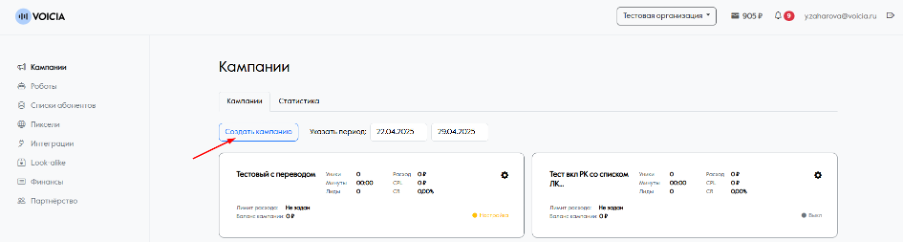
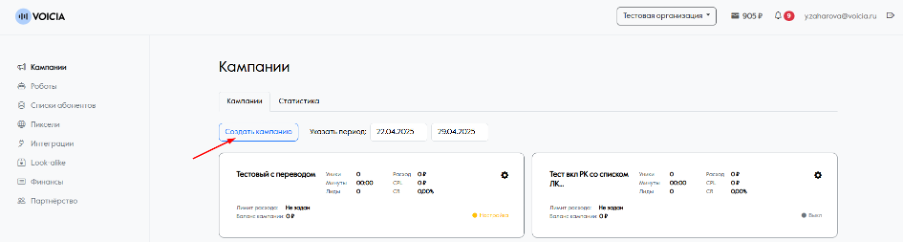
Выберите список абонентов для обзвона
Если выбранный список абонентов уже используется в других кампаниях, система отобразит предупреждение. Вы можете продолжить, но учтите, что звонки могут пересекаться и снизить эффективность кампаний
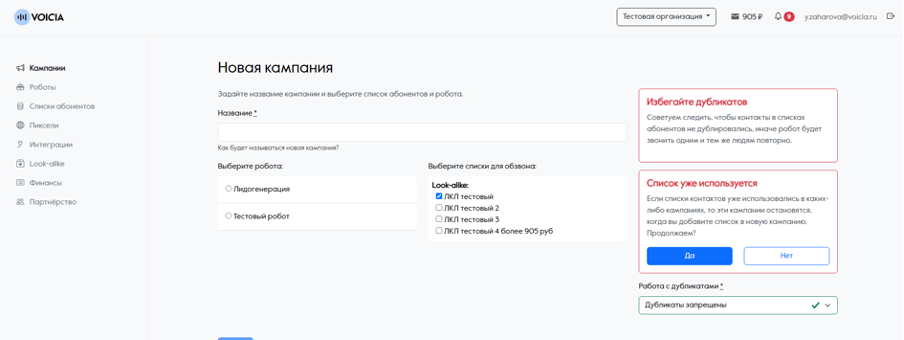
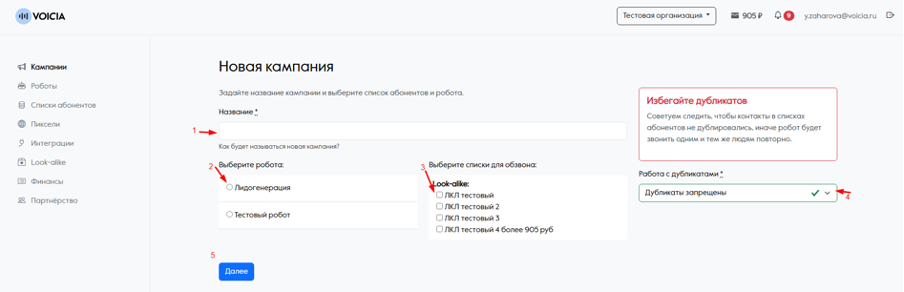
Нажмите кнопку «Далее», чтобы перейти к настройкам звонков
Выберите дни недели, в которые робот будет совершать звонки
Выберите время звонков (указывается по московскому времени)
Укажите количество повторных звонков в случае недозвона
Укажите количество повторных звонков при автоответчике
Нажмите кнопку «Сохранить», чтобы сохранить настройки
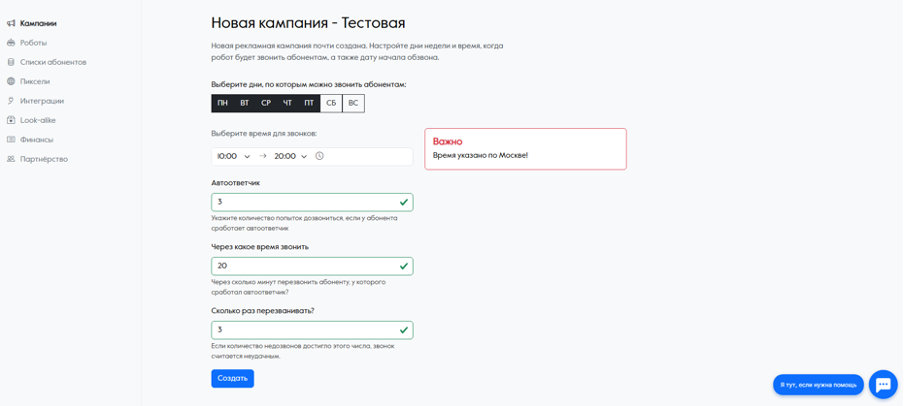
Если для участия в рекламной кампании выбран робот с типом завершения перевод на оператора, то система отобразит дополнительный экран для ввода SIP ID — транка для перевода
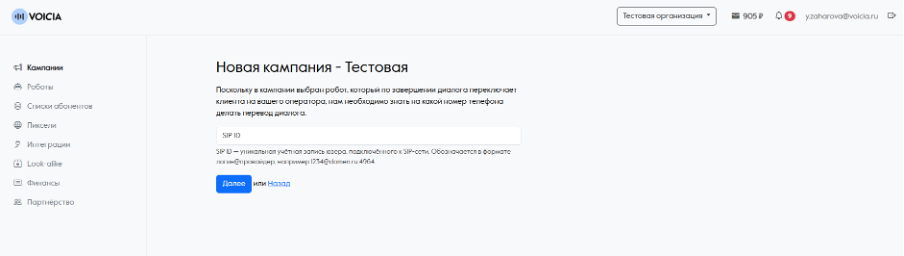
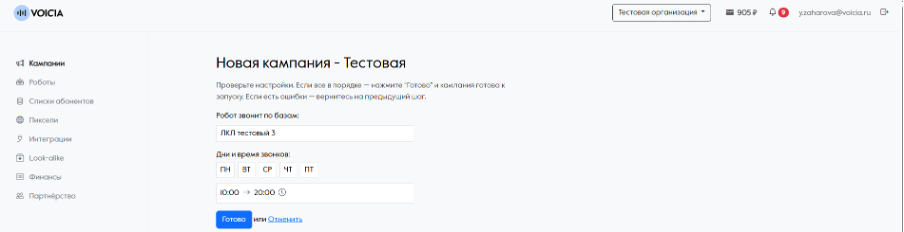
Система создаст рекламную кампанию и отобразит экран рекламной кампании
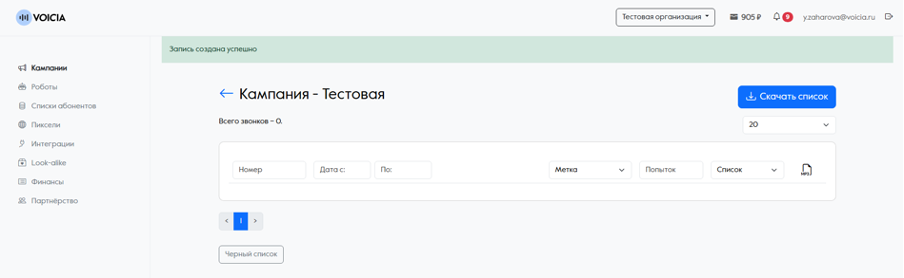
© voicia, 2022-2025